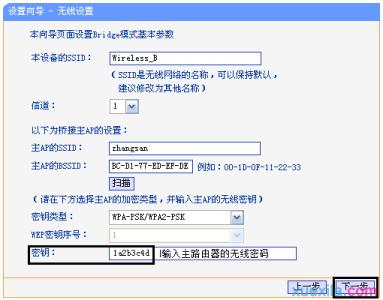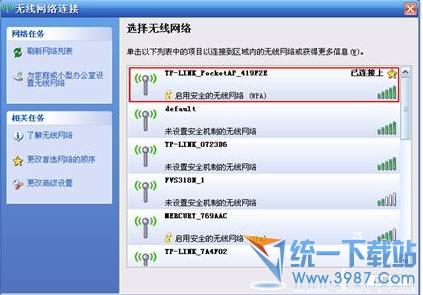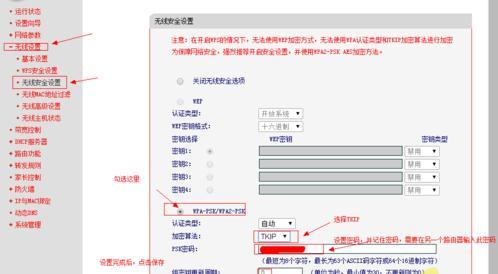TL-WR800N迷你无线路由器是一款性价比比较高的无线路由设备,其配置方法简单、信号稳定。其实现在各种品牌的迷你路由器在配置方法上都大致相同,仅在功能名称上有些细微的差别。小编在这以TL-WR800N迷你路由器为例,为各位讲解一下,迷你路由器的简单设置过程。
tplink wr800n迷你路由器的设置方法
首先用网线把路由器与电脑连接起来,路由器如图所示。
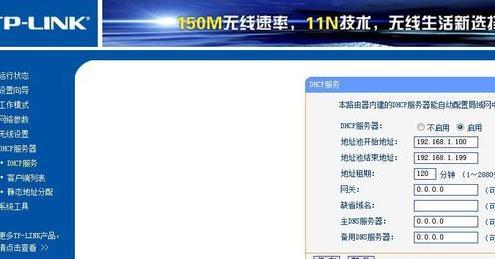
右键桌面右下角网络图案,点击“打开网络和共享中心“,依次点击:1、“本地连接”——2、“属性”——3、“(TCP/IPv4)”——4、“使用下面的IP地址”——5、输入“IP地址”“子网掩码”“默认网关”。注意:IP地址可设为192.168.1.X(X为2~252之间的任一数字,在此以127为例),子网掩码为255.255.255.0,默认网关为192.168.1.253。然后点击“确定”“确定”“关闭”。
检查路由器与计算机之间是否连通,我们使用ping命令来实现,在WIN7中,左下角点击Windows图标,输入“cmd”,按回车Enter键。
如图输入ping 192.168.1.253,按回车键,图中的显示表示,计算机已经与路由器成功建立连接。
打开IE浏览器,在网址栏输入:192.168.1.253,按回车键。
将会看到图中所示登录界面,输入用户名和密码(用户名和密码的出厂默认值均为admin),单击“确定”按钮。
浏览器会弹出如下图所示的设置向导页面。如果没有自动弹出此页面,可以单击页面左侧的设置向导菜单将它激活。
单击下一步,进入图中所示的无线工作模式选择页面,选择AP模式,然后点击下一步。
如图所示填入AP模式基本参数和PSK密码,SSID就是无线WIFI的名字,PSK密码就是无线WIF的I密码,点击下一步。
点击重启就可以了。以后住酒店,路由器直接连上酒店网线,就可以正常的使用自己的无线WIFI了。
END
 爱华网
爱华网